Cómo instalar Anchor CMS en Fedora 29
Anchores un ligero CMS para blogs de código abierto escrito en PHP. El código fuente de Anchor está alojado en GitHub. En este tutorial, instalaremos el CMS Anchor utilizando PHP, Nginx, MariaDB y Composer en el sistema Fedora 29.
Requisitos
Asegúrate de que tu sistema cumple los siguientes requisitos
- MySQL 5.6 o superior (se recomienda MySQL 5.7).
- PHP 5.6 o superior con las siguientes extensiones PHP: (
curl,mcrypt,gd,mbstring,pdo_mysqlopdo_sqlite). - Apache o Nginx. En este tutorial, utilizaremos Nginx.
Requisitos previos
- Sistema operativo Fedora 29.
- Un usuariono rootcon privilegios en
sudo.
Pasos iniciales
Comprueba la versión de tu sistema Fedora:
cat /etc/fedora-release
# Fedora release 29 (Twenty Nine)
Configura la zona horaria:
timedatectl list-timezones
sudo timedatectl set-timezone 'Region/City'
Actualiza los paquetes de tu sistema operativo (software). Este es un primer paso importante porque garantiza que tienes las últimas actualizaciones y correcciones de seguridad de los paquetes de software por defecto de tu sistema operativo:
sudo dnf check-upgrade || sudo dnf upgrade -y
Instala algunos paquetes esenciales que son necesarios para la administración básica del sistema operativo Fedora:
sudo dnf install -y vim wget curl git socat unzip bash-completion
Paso 1 – Instalar PHP
Anchor CMS requiere la versión5.6o superior de PHP.
Instala PHP, así como las extensiones PHP necesarias:
sudo dnf install -y php-cli php-fpm php-common php-mbstring php-curl php-mysql php-sqlite3 php-gd php-mcrypt php-dom
Para mostrar el PHP compilado en módulos, puedes ejecutar:
php -m
ctype
curl
exif
fileinfo
. . .
. . .
Comprobar la versión de PHP:
php --version
# PHP 7.2.12 (cli) (built: Nov 11 2018 14:54:16) ( NTS )
# Copyright (c) 1997-2018 The PHP Group
# Zend Engine v3.2.0, Copyright (c) 1998-2018 Zend Technologies
Iniciar y habilitar el servicio PHP-FPM:
sudo systemctl start php-fpm.service
sudo systemctl enable php-fpm.service
Podemos pasar al siguiente paso, que es la instalación y configuración de la base de datos.
Paso 2 – Instalar MariaDB y crear una base de datos para Anchor CMS
Anchor soporta bases de datos MySQL/MariaDB y SQLite.En este tutorial, utilizaremosMariaDBcomo servidor de bases de datos.
Instala MariaDB:
sudo dnf install -y mariadb-server
Comprueba la versión de MariaDB:
mysql --version
# mysql Ver 15.1 Distrib 10.2.19-MariaDB, for Linux (x86_64) using readline 5.1
Inicia y activa el servicio MariaDB:
sudo systemctl start mariadb.service
sudo systemctl enable mariadb.service
Ejecuta el scriptmysql_secure installationpara mejorar la seguridad de MariaDB y establece la contraseña del usuario MariaDBroot:
sudo mysql_secure_installation
Responde a todas las preguntas como se indica a continuación:
Enter current password for root (enter for none):
Set root password? [Y/n]: Y
Remove anonymous users? [Y/n]: Y
Disallow root login remotely? [Y/n]: Y
Remove test database and access to it? [Y/n]: Y
Reload privilege tables now? [Y/n]: YEntra en el shell de MariaDB como usuario root:
mysql -u root -p
# Enter password
Crea una base de datos MariaDB y un usuario que utilizarás para tu instalación de Anchor CMS, y recuerda las credenciales:
CREATE DATABASE dbname;
GRANT ALL ON dbname.* TO 'username' IDENTIFIED BY 'password';
FLUSH PRIVILEGES;
Sal del shell de MariaDB:
quit
Sustituyedbname,usernameypasswordcon tus propios nombres.
Paso 3 - Instalar el cliente Acme.sh y obtener el certificado Let's Encrypt (opcional)
Asegurar tu sitio web con HTTPS no es necesario, pero es una buena práctica para asegurar el tráfico de tu sitio. Para obtener el certificado TLS de Let's Encrypt utilizaremos el cliente acme.sh. Acme.sh es un software de shell UNIX puro para obtener certificados TLS de Let's Encrypt con cero dependencias.
Descarga e instala acme.sh:
sudo su - root
git clone https://github.com/Neilpang/acme.sh.git
cd acme.sh
./acme.sh --install --accountemail [email protected]
source ~/.bashrc
cd ~
Comprueba la versión de acme.sh:
acme.sh --version
# v2.8.1
Obtén certificadosRSAyECC/ECDSApara tu dominio/nombre de host:
# RSA 2048
acme.sh --issue --standalone -d example.com --keylength 2048
# ECDSA
acme.sh --issue --standalone -d example.com --keylength ec-256
Si quieres certificados falsos para hacer pruebas, puedes añadir --staginga los comandos anteriores.
Después de ejecutar los comandos anteriores, tuscertificados yclaves estarán en:
- ParaRSA:
/home/username/example.comdirectorio. - ParaECC/ECDSA: directorio
/home/username/example.com_ecc.
Para listar tus certificados emitidos puedes ejecutar:
acme.sh --list
Crea un directorio para almacenar tus certificados. Nosotros utilizaremos el directorio/etc/letsencrypt.
mkdir -p /etc/letsecnrypt/example.comsudo mkdir -p /etc/letsencrypt/example.com_ecc
Instala/copia los certificados en/etc/letsencryptdirectorio.
# RSA
acme.sh --install-cert -d example.com --cert-file /etc/letsencrypt/example.com/cert.pem --key-file /etc/letsencrypt/example.com/private.key --fullchain-file /etc/letsencrypt/example.com/fullchain.pem --reloadcmd "sudo systemctl reload nginx.service"
# ECC/ECDSA
acme.sh --install-cert -d example.com --ecc --cert-file /etc/letsencrypt/example.com_ecc/cert.pem --key-file /etc/letsencrypt/example.com_ecc/private.key --fullchain-file /etc/letsencrypt/example.com_ecc/fullchain.pem --reloadcmd "sudo systemctl reload nginx.service"
Todos los certificados se renovarán automáticamente cada 60 días.
Después de obtener los certificados sal del usuario root y vuelve al usuario sudo normal:
exit
Paso 4 - Instalar y configurar NGINX
Instala el servidor web NGINX:
sudo dnf install -y nginx
Comprueba la versión deNGINX:
nginx -v
# nginx version: nginx/1.14.2
Inicia y activa el servicioNGINX:
sudo systemctl start nginx.service
sudo systemctl enable nginx.service
Ejecutasudo vim /etc/nginx/conf.d/anchor.confy rellena el archivo con la siguiente configuración:
server {
listen 80;
listen 443 ssl;
ssl_certificate /etc/letsencrypt/status.example.com/fullchain.pem;
ssl_certificate_key /etc/letsencrypt/status.example.com/private.key;
ssl_certificate /etc/letsencrypt/status.example.com_ecc/fullchain.pem;
ssl_certificate_key /etc/letsencrypt/status.example.com_ecc/private.key;
server_name example.com;
root /var/www/anchor;
index index.php index.html;
location / {
try_files $uri $uri/ /index.php;
}
location ~ \.php$ {
try_files $uri =404;
include fastcgi_params;
fastcgi_pass unix:/var/run/php/php7.2-fpm.sock;
fastcgi_index index.php;
fastcgi_param SCRIPT_FILENAME $document_root$fastcgi_script_name;
}
}
Prueba la configuración deNGINX:
sudo nginx -t
RecargaNGINX:
sudo systemctl reload nginx.service
Paso 5 - Descargar e instalar Composer
Para instalar correctamente Anchor, necesitaremos instalar Composer, el gestor de dependencias para aplicaciones PHP:
php -r "copy('https://getcomposer.org/installer', 'composer-setup.php');"
php -r "if (hash_file('SHA384', 'composer-setup.php') === '48e3236262b34d30969dca3c37281b3b4bbe3221bda826ac6a9a62d6444cdb0dcd0615698a5cbe587c3f0fe57a54d8f5') { echo 'Installer verified'; } else { echo 'Installer corrupt'; unlink('composer-setup.php'); } echo PHP_EOL;"
php composer-setup.php
php -r "unlink('composer-setup.php');"
sudo mv composer.phar /usr/local/bin/composer
Comprueba la versión de Composer.
composer --version
# Composer version 1.8.4 2019-02-11 10:52:10
Paso 6 - Descargar e instalar Anchor CMS
Crea un directorio raíz de documentos donde deba residir Anchor:
sudo mkdir -p /var/www/anchor
Cambia la propiedad del directorio/var/www/limesurveya{jour_user}:
sudo chown -R {your_user}:{your_user} /var/www/anchor
NOTA:Sustituye {jour_user}por tu nombre de usuario no root creado inicialmente.
Navega hasta el directorio raíz del documento:
cd /var/www/anchor
Descargala última versión de Anchor CMS mediante Composer:
composer create-project anchorcms/anchor-cms .
Cambia la propiedad del directorio/var/www/anchoranginx:
sudo chown -R nginx:nginx /var/www/anchor
Crea el directorio/var/lib/php/session y establece la propiedad anginx.
sudo mkdir -p /var/lib/php/session && sudo chown -R nginx:nginx /var/lib/php
Ejecutasudo vim /etc/php-fpm.d/www.confy establece el usuario y el grupo ennginx. Inicialmente, estarán configurados comoapache:
sudo vim /etc/php-fpm.d/www.conf
# user = nginx
# group = nginx
Reinicia el servicio PHP-FPM:
sudo systemctl restart php-fpm.service
Paso 7 - Completa la configuración de Anchor CMS
Abre tu navegador web y escribe la URL"http://example.com". Serás redirigido a la siguiente página:
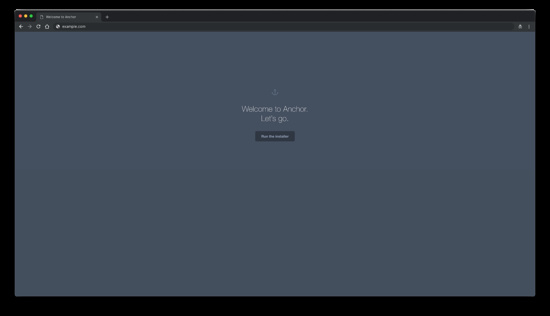
Haz clic en el botón"Ejecutar el instalador", para iniciar el instalador web de Anchor CMS. Después, debería aparecer la página de idioma y zona horaria:
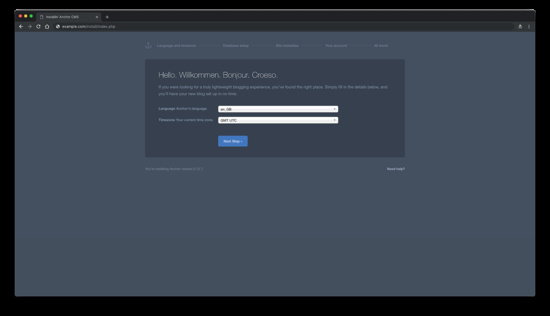
Selecciona la configuración que desees y haz clic en el botón "Paso siguiente" para pasar a la página de configuración de la base de datos:
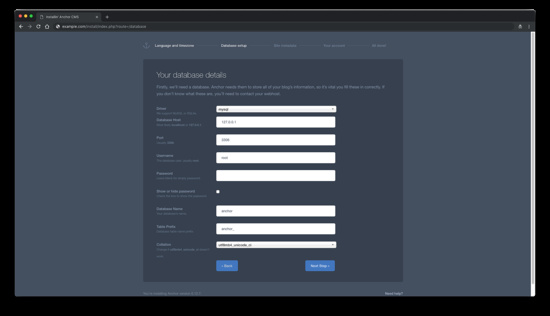
Introduce los detalles de tu base de datos y haz clic en el botón"Paso siguiente" para pasar a la página de configuración de los metadatos del sitio:
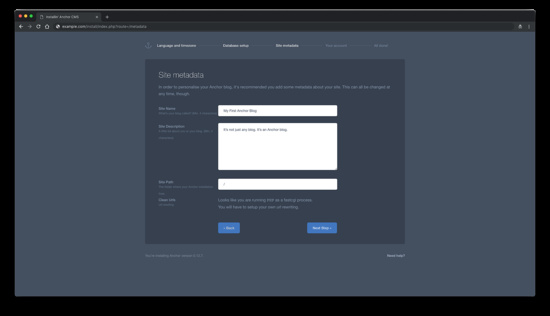
Aquí puedes establecer el nombre o la descripción del sitio, o dejar los valores por defecto y cambiarlos más tarde a través de la interfaz del backend de Anchor. Haz clic en el botón "Pasosiguiente" para el siguiente paso, que es configurar tu primera cuenta:
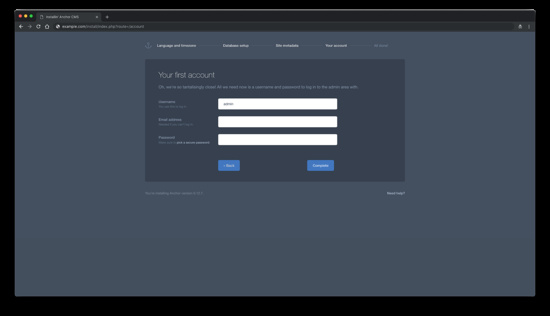
Después de configurar tu primera cuenta, haz clic en el botón "Completar" para finalizar el proceso de instalación.
Una vez que hayas completado la instalación, asegúrate de eliminar la carpetainstallpor motivos de seguridad.
sudo rm -rf /var/www/anchor/install